Detta är namnet på en köserver som kan hantera meddelanden med hjälp av AMQP (Advanced Message Queuing Protocol). Flera andra protokoll används också med hjälp av plugins. Oftast används den som en förmedlare av textmeddelanden, den tar emot meddelanden från program som genererar dem och levererar dem till program som är redo att ta emot dem. Själva servern är skriven i Erlang.
Lägga till nycklar
Först och främst är det nödvändigt att lägga till alla nycklar i systemet som används för att signera repositories med Erlang och RabbitMQ. Om du inte har verktygen curl och gnupg installerade på ditt system, installera dem:
$ sudo apt install curl gnupg -yFör att lägga till nycklar kör du kommandon som dessa:
$ curl -1sLf "https://keys.openpgp.org/vks/v1/by-fingerprint/0A9AF2115F4687BD29803A206B73A36E6026DFCA" | sudo gpg --dearmor | sudo tee /usr/share/keyrings/com.rabbitmq.team.gpg > /dev/null$ curl -1sLf https://dl.cloudsmith.io/public/rabbitmq/rabbitmq-erlang/gpg.E495BB49CC4BBE5B.key | sudo gpg --dearmor | sudo tee /usr/share/keyrings/io.cloudsmith.rabbitmq.E495BB49CC4BBE5B.gpg > /dev/null$ curl -1sLf https://dl.cloudsmith.io/public/rabbitmq/rabbitmq-server/gpg.9F4587F226208342.key | sudo gpg --dearmor | sudo tee /usr/share/keyrings/io.cloudsmith.rabbitmq.9F4587F226208342.gpg > /dev/null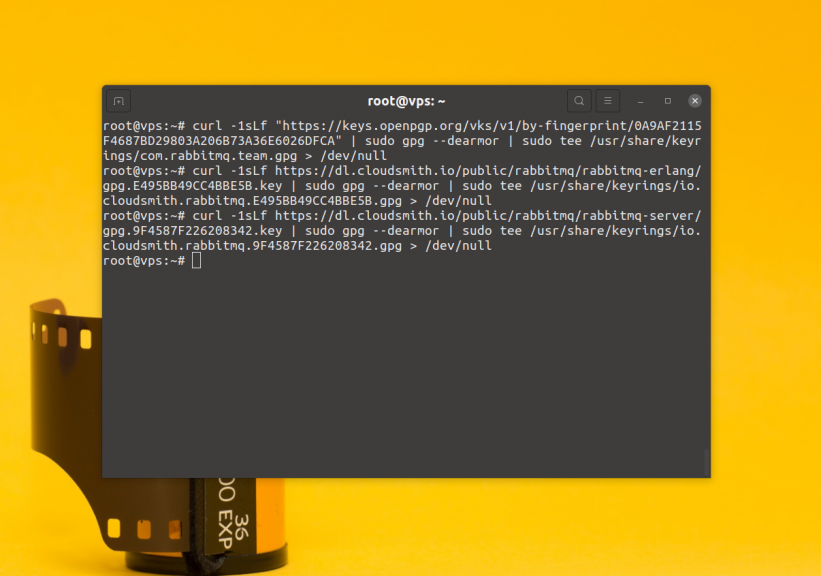
Lägg till repositorier
För att kunna arbeta med repositories måste du installera paketet apt-transport-https:
$ sudo apt install apt-transport-httpsSkapa filen /etc/apt/sources.list.d/rabbitmq.list och lägg till Erlang-repositorierna i den först:
$ sudo vi /etc/apt/sources.list.d/rabbitmq.list
Därefter repositories:


Kom ihåg att uppdatera paketlistorna i repositorierna när du har sparat dina ändringar:
För att installera alla nödvändiga komponenter i erlang-paketen utför:
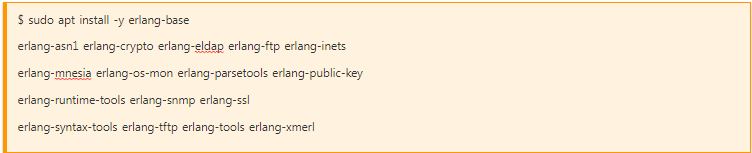
När det har installerats:
$ erl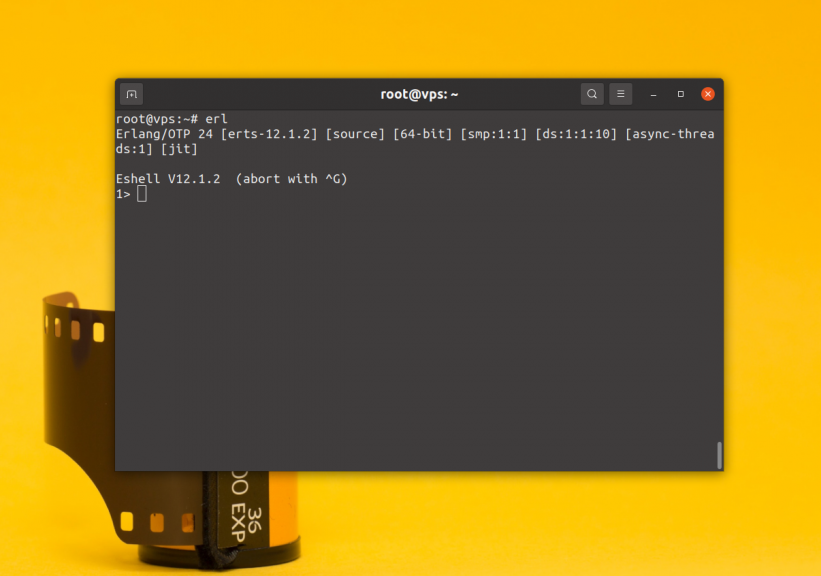
För att avsluta konsolen, tryck Ctrl+C och följ instruktionerna.
Installationsprocessen
För att installera, kör kommandot:
$ sudo apt-get install rabbitmq-server -y --fix-missingKontrollera sedan att servern är uppe och kör:
$ sudo systemctl status rabbitmq-server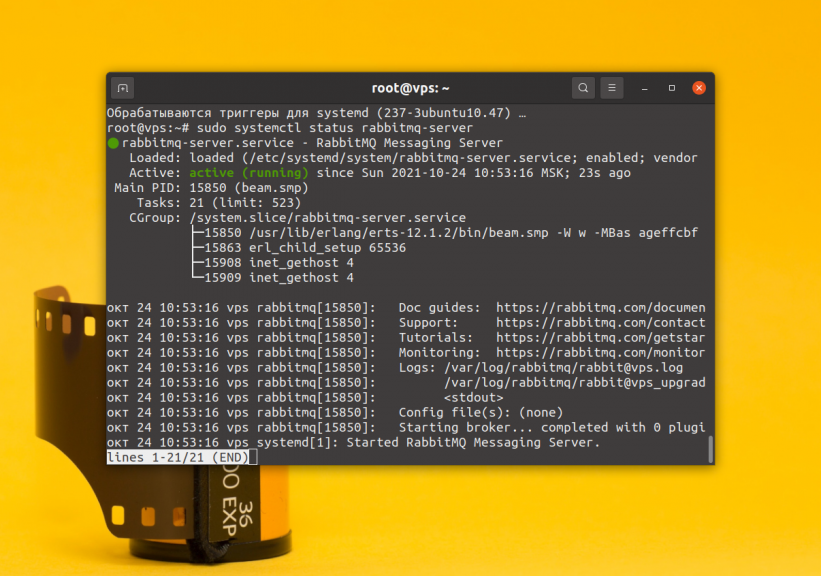
Gränssnitt
Om du vill ha tillgång till webbgränssnittet måste du aktivera det också. För att göra detta, kör:
$ sudo rabbitmq-plugins enable rabbitmq_management
Gå till webbgränssnittet på http://адрес_сервера:15672, för localhost blir det http://localhost:15672. Standardinloggningen och lösenordet för åtkomst är guest:guest. Men de här åtkomstuppgifterna fungerar bara för localhost. Om du behöver fjärransluta måste du skapa en ny användare. Låt oss till exempel skapa admin-användaren:
$ sudo rabbitmqctl add_user admin hard_passwordKör det här kommandot för att göra den nyskapade användaren till administratör:
$ sudo rabbitmqctl set_user_tags admin administratorDessutom måste den här användaren ges åtkomst:
$ sudo rabbitmqctl set_permissions -p / admin ".*" ".*" ".*"När konfigurationen är klar kommer du att kunna logga in på programmets webbgränssnitt på uppdrag av den nyskapade användaren:
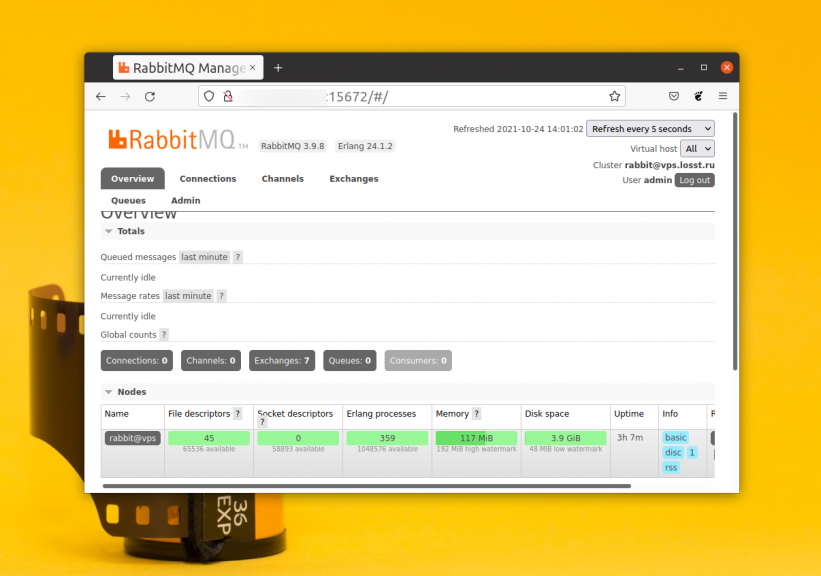
Installation med DOCKER
Om du vill prova RabbitMQ på en arbetsmaskin är det bästa sättet att göra detta att använda Docker. För att starta en container med RabbitMQ kör du bara det här kommandot:
$ docker run -it --rm --name rabbitmq -p 5672:5672 -p 15672:15672 rabbitmq:3.9-management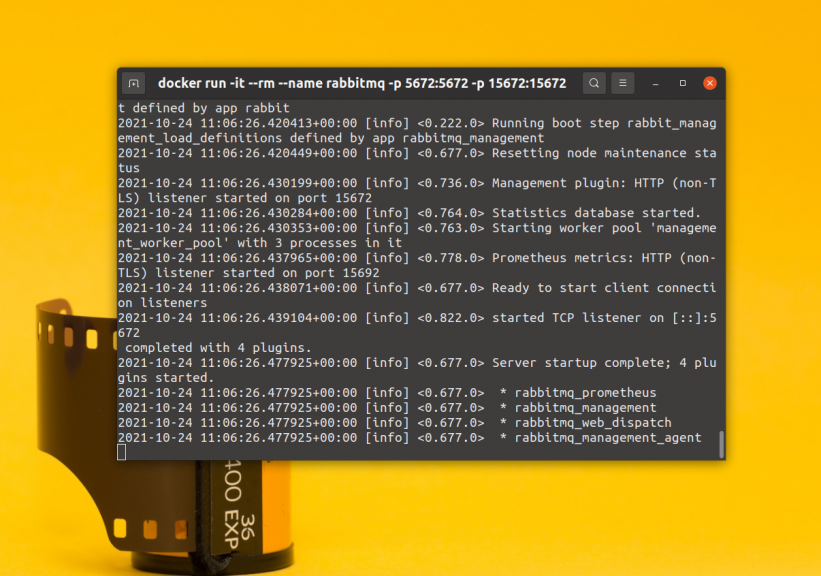
Detta avslutar instruktionen.